Робочий Приклад – Будування Сканера Книг
На цій сторінці ми покажемо, як створити складні сторінки цього сканера книг за допомогою PDT.
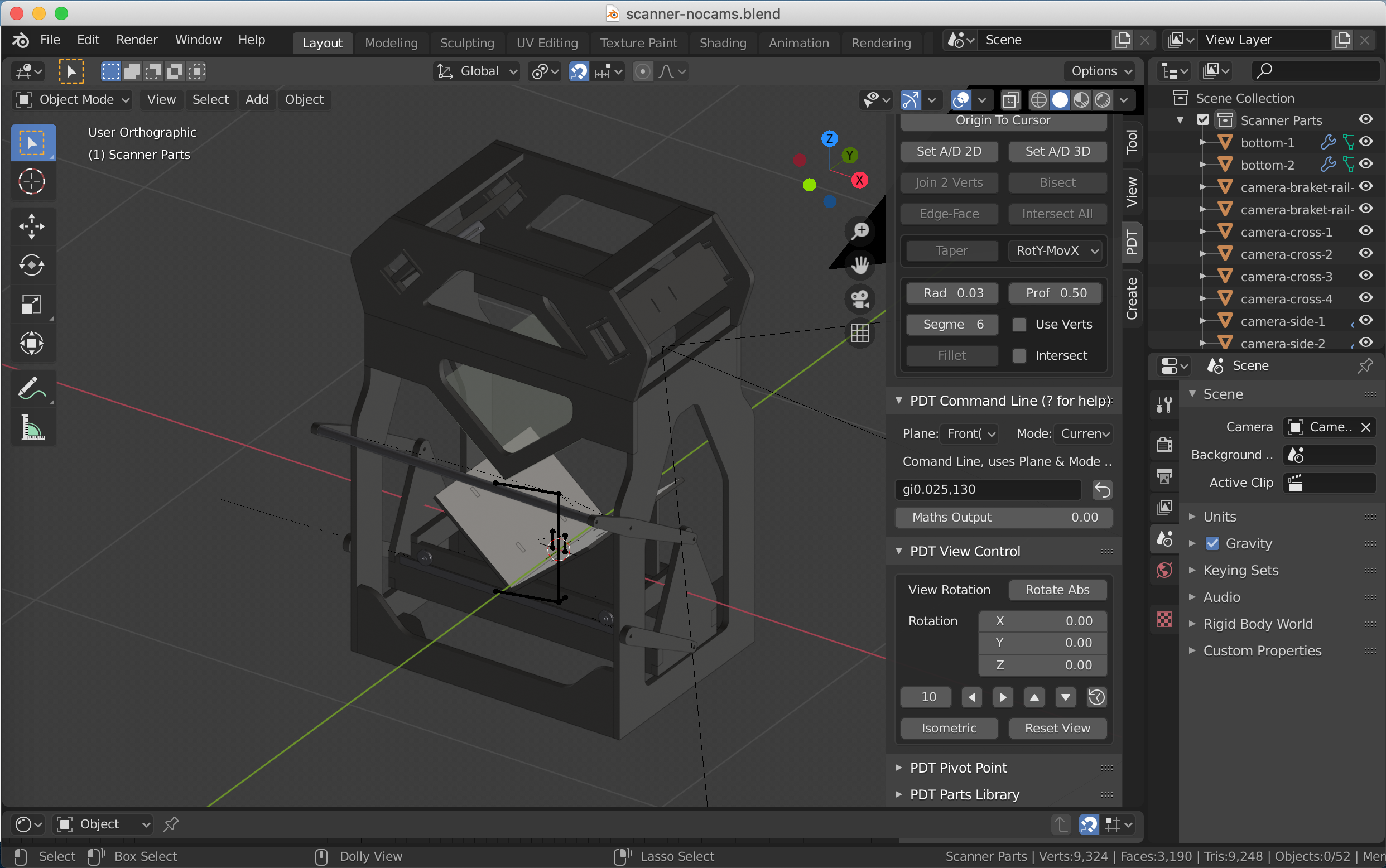
Це вважається типовим CAD дизайном та складається з багатьох частин, що можуть робитися шляхом видавлювання профілю для зроблення 3D сіті. Слід зазначити, що це бажаний спосіб роботи в середовищі CAD, а не починання з 3D сіті вирізьблення частин з неї. Ми будемо починати з компонента, що має отвір в ньому, так цей процес пояснюється правильно.
Зроблення Кінцевих Панелей.
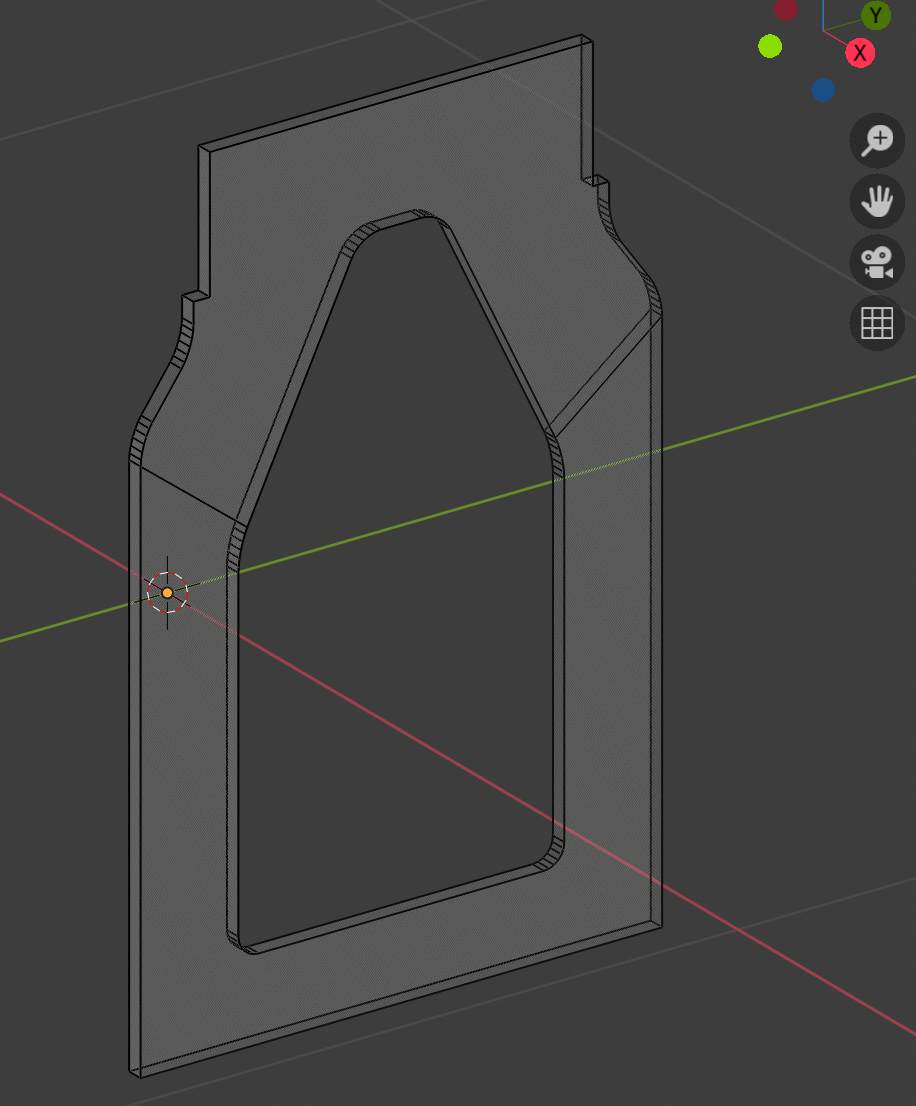
The End Panel in Edit Mode
Для цього ми почнемо з об’єкта з однією вершиною в позиції 0,0,0 (Вам необхідно завантажити додаток «Extra Objects»).
Я помістив усі об’єкти, окрім коліс, в центрі світу World Centre для зручності, так що стартова точка для цього компонента знаходиться в 0.39,-0.32,-0.3. Тому перше, щоб слід зробити, це перемістити цю одиничну вершину в режимі редагування Edit mode в цю локацію. Для цього є два варіанти:
Установіть декартові координати Cartesian Coordinates як 0.39,-0.32,-0.3 відповідно, задайте операцію як
Moveта клацнітьDelta.АБО за допомогою клавіш наберіть gd0.39,-0.32,-0.3 у командному рядку Command Line.
Тепер нам потрібно видавити цю вершину на 0.64 по Y:
Установіть декартові координати Cartesian Coordinates як 0,0.64,0 відповідно, задайте операцію як
Extrude Verticesта клацнітьDelta.АБО за допомогою клавіш наберіть vd,0.64, у командному рядку Command Line.
Виберіть обидві вершини та видавіть на 0.7 по Z:
Установіть декартові координати Cartesian Coordinates як 0,0,0.7 відповідно, задайте операцію як Extrude Vertices та клацніть
Delta.АБО за допомогою клавіш наберіть vd,,0.7 у командному рядку Command Line.
Copy leftmost of the new vertices 0,0.65,0.14:
Set Cartesian Coordinates to 0,0.65,0.14 respectively, set operation to
Duplicate Geometryand clickDelta.OR Key dd,0.65,0.14 into Command Line.
Видавіть нову вершину на -0.04 по Z:
Установіть декартові координати Cartesian Coordinates як 0,0,-0.04 відповідно, задайте операцію як
Extrude Verticesта клацнітьDelta.OR Key vd,,0.04 into Command Line.
Ви повинні тепер мати це:
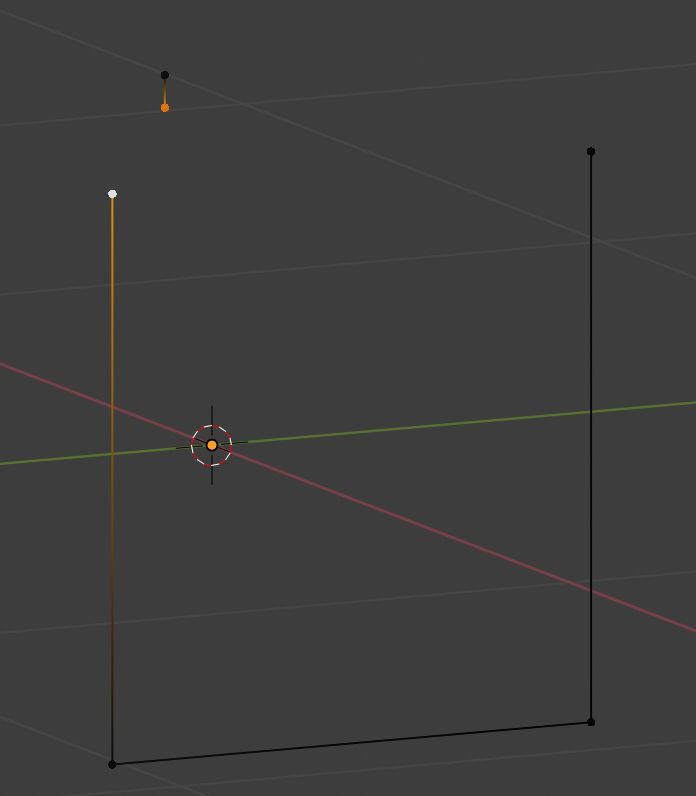
Я вибрав дві вершини, сполучив їх за допомогою засобу Join 2 Verts – «Сполучення 2 Вершин».
Виберіть вершину у зверху зліва Top Left та видавіть її на 0.02 по Y:
Установіть декартові координати Cartesian Coordinates як 0,0.02,0 відповідно, задайте операцію як
Extrude Verticesта клацнітьDelta.АБО за допомогою клавіш наберіть vd,0.02, у командному рядку Command Line.
Видавіть на 0.16 по Z:
Установіть декартові координати Cartesian Coordinates як 0,0,0.16 відповідно, задайте операцію як
Extrude Verticesта клацнітьDelta.АБО за допомогою клавіш наберіть vd,,0.16 у командному рядку Command Line.
Ви повинні тепер мати це:
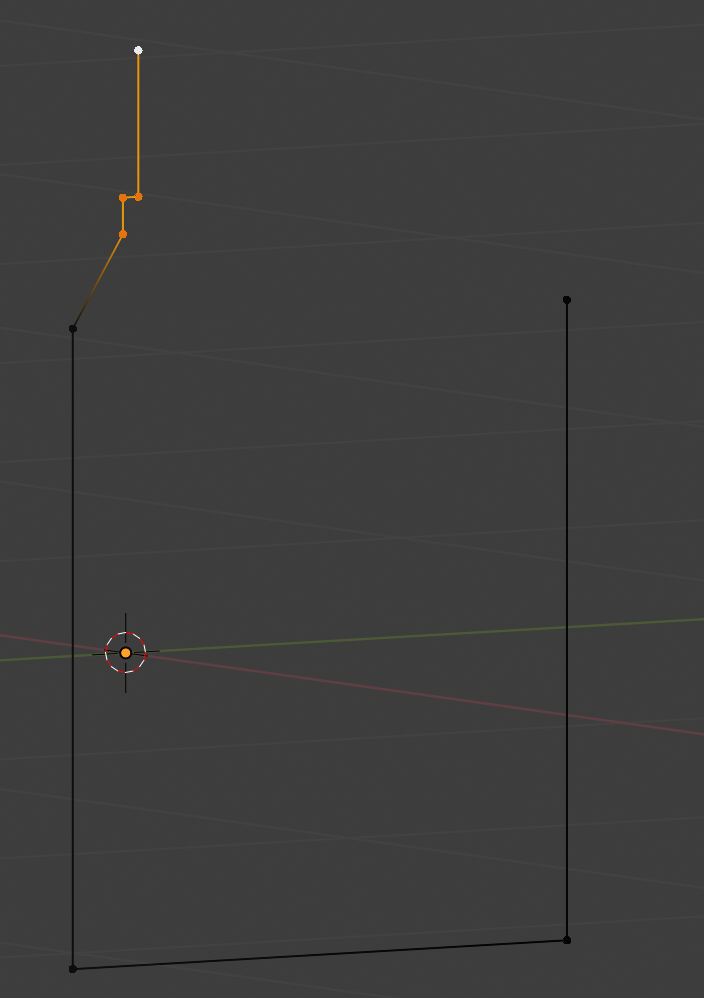
Дублюйте вибрані вершини на іншу сторону:
Установіть 3D Cursor, SHIFT+D, CTRL+M Y - стандартні команди Blender.
Сполучіть прогалини за допомогою Join 2 Verts і ви отримаєте це:
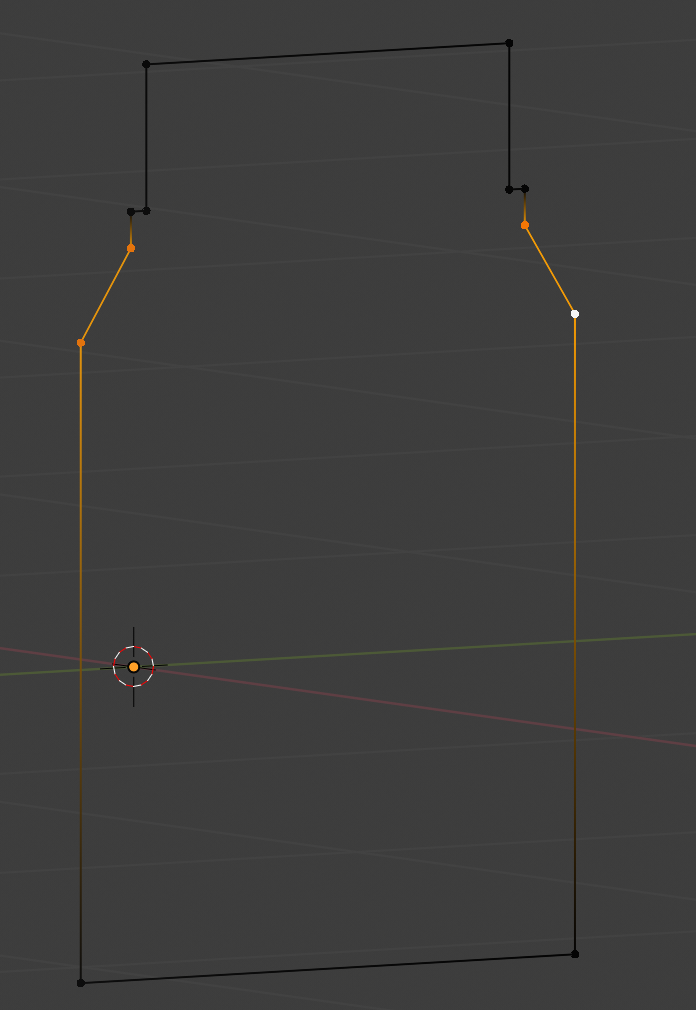
Виберіть показані вершини, вони потребують багетом обв’язування:
Установіть
Radiusяк 0.03,Profileяк 0.5 іSegmentsяк 6, клацнітьFillet.АБО за допомогою клавіш наберіть fv0.03,6,0.5 у командному рядку Command Line.
Ось результат:
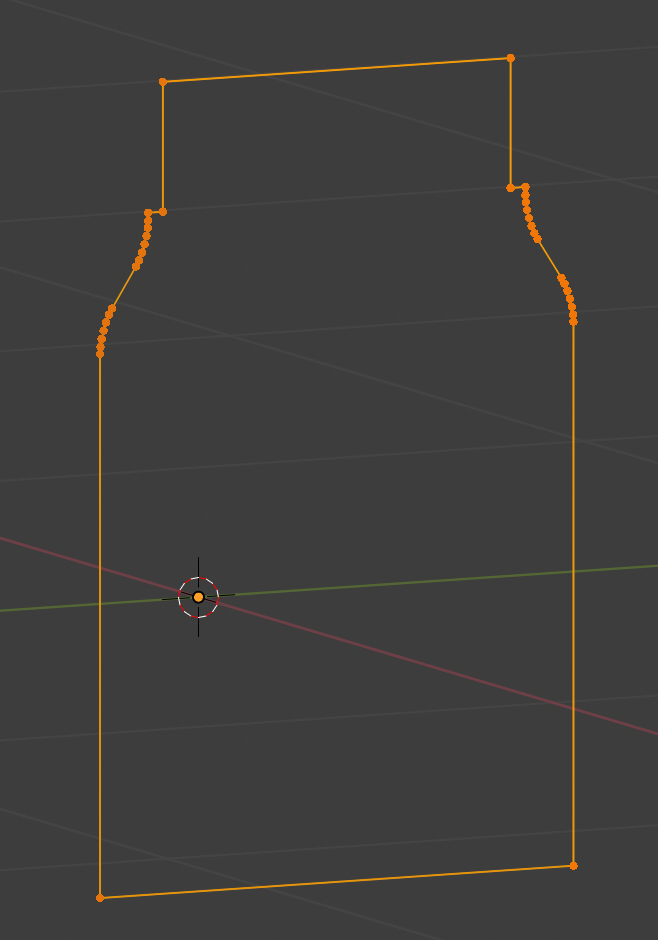
Скопіюйте нижню ліву вершину на 0.12 по Y та на 0.1 по Z:
Установіть декартові координати Cartesian Coordinates як 0,0.12,0.1 відповідно, задайте операцію як
Duplicate Geometryта клацнітьDelta.АБО за допомогою клавіш наберіть dd,0.12,0.1 у командному рядку Command Line.
Видавіть на 0.45 по Z:
Установіть декартові координати Cartesian Coordinates як 0,0,0.45 відповідно, задайте операцію як
Extrude Geometryта клацнітьDelta.АБО за допомогою клавіш наберіть vd,,0.45 у командному рядку Command Line.
Видавіть на 0.15 по Y, на 0.31 по Z:
Установіть декартові координати Cartesian Coordinates як 0,015,0.31 відповідно, задайте операцію як
Extrude Geometryта клацнітьDelta.АБО за допомогою клавіш наберіть vd,0.15,0.31 у командному рядку Command Line.
Дублюйте ці нові вершини на іншу сторону:
Установіть 3D Cursor, SHIFT+D, CTRL+M Y - стандартні команди Blender.
Сполучіть прогалини за допомогою Join 2 Verts і ви отримаєте це:
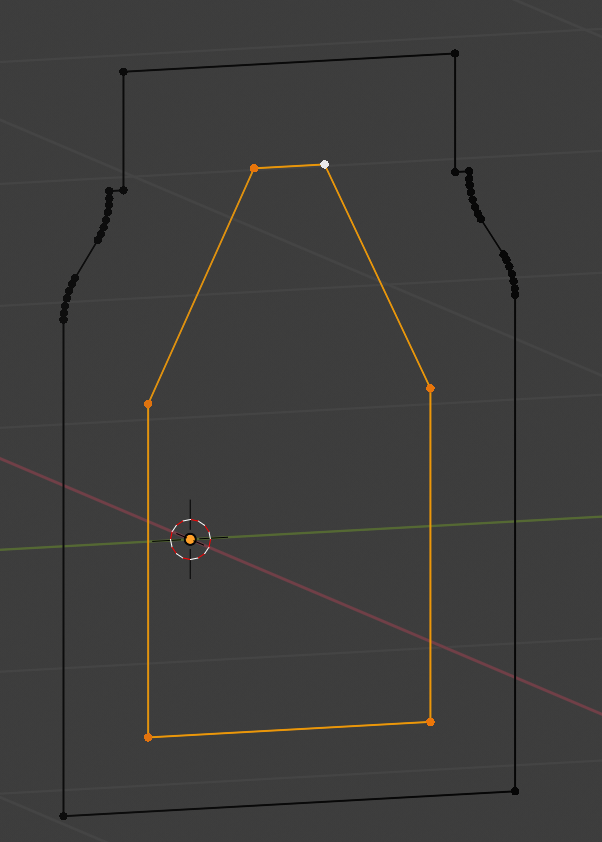
Виберіть показані вершини, вони потребують багетом обв’язування:
Установіть
Radiusяк 0.03,Profileяк 0.5 іSegmentsяк 6, клацнітьFillet.АБО за допомогою клавіш наберіть fv0.03,6,0.5 у командному рядку Command Line.
Ви повинні тепер мати це:
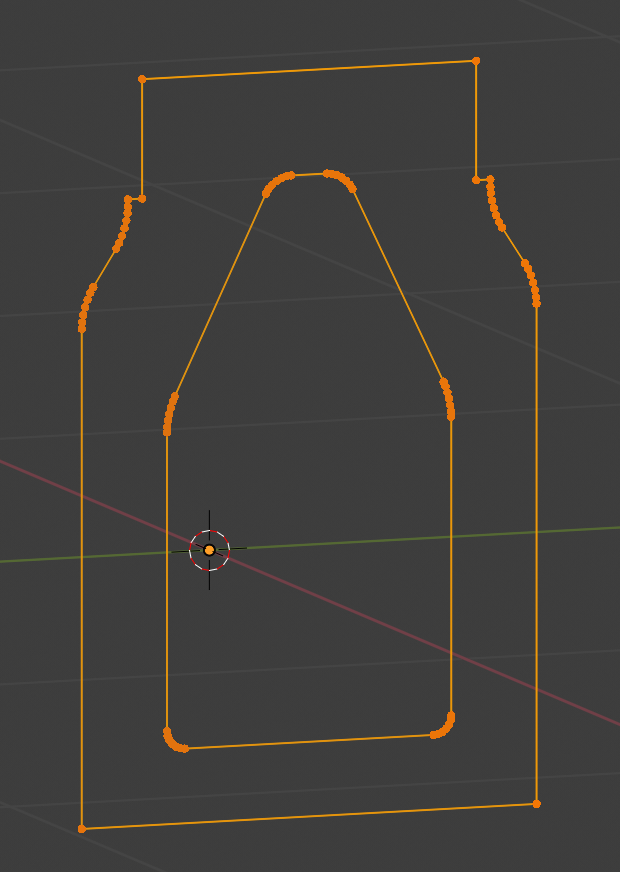
Сполучіть ці дві вершини кожної сторони за допомогою засобу Join 2 Verts, що дає це:
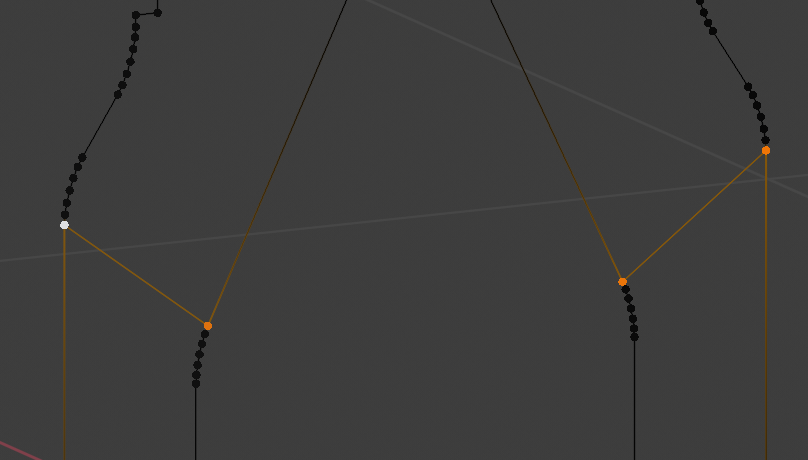
Виберіть ці вершини та натисніть клавішу F - (команда Face для Blender), що дає це:
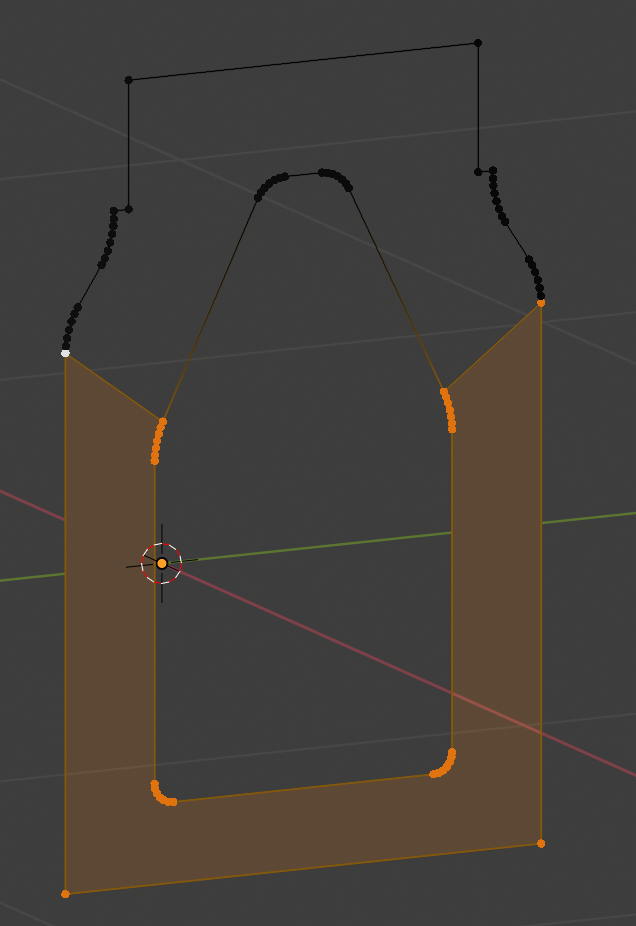
Перемкніть вибрання (CTRL+I), виберіть чотири вершини упоперек сполучень та зробіть Face знову, що дає це:
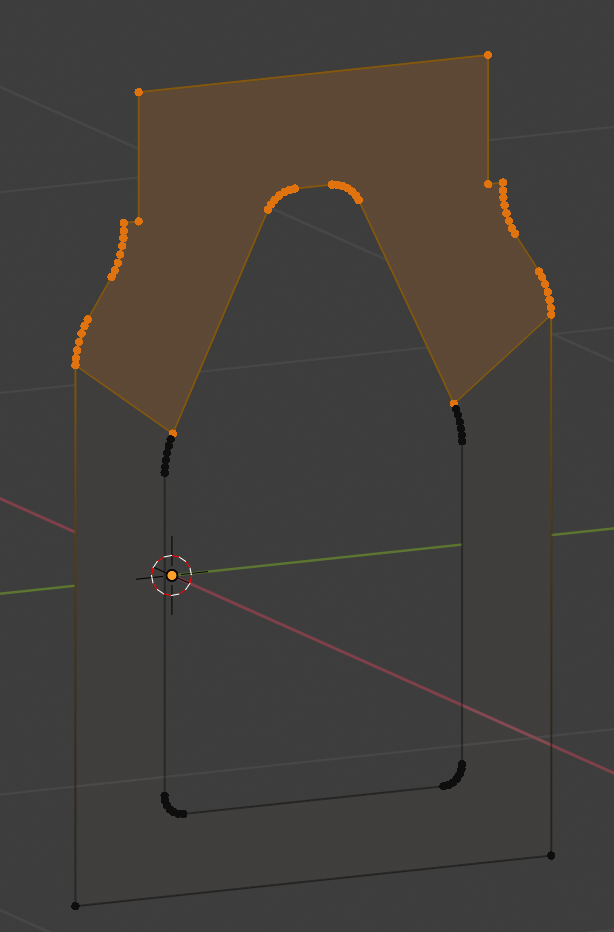
Дублюйте всю геометрію на -0.02 по X:
Установіть декартові координати Cartesian Coordinates як -0.02,0,0 відповідно, задайте операцію як
Duplicate Geometryта клацнітьDelta.АБО за допомогою клавіш наберіть dd-0.02,, у командному рядку Command Line.
Ви повинні тепер мати це:
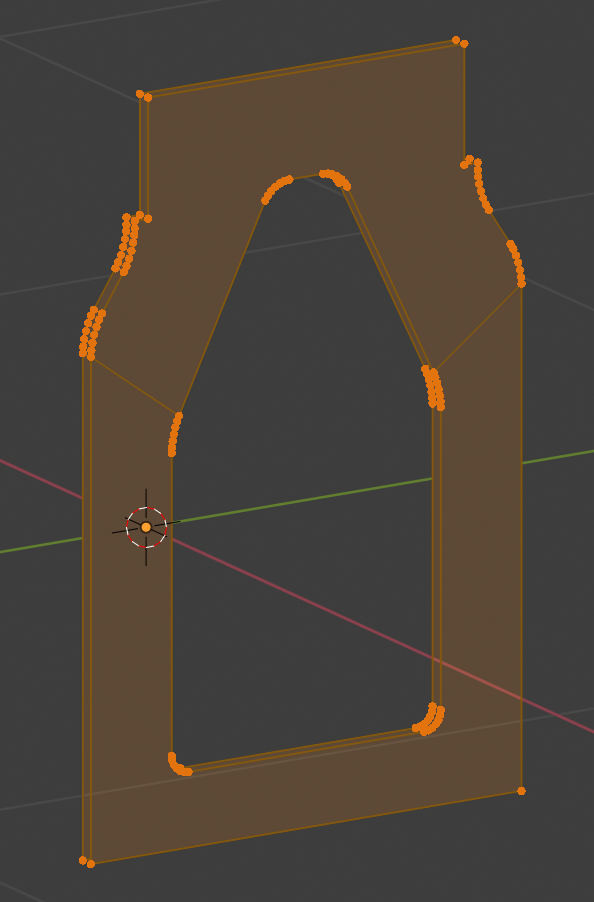
Виберіть обидва зовнішні кільця ребер та оберіть Edge => Bridge Edge Loops, повторіть для внутрішніх кілець ребер для отримання всіх граней:
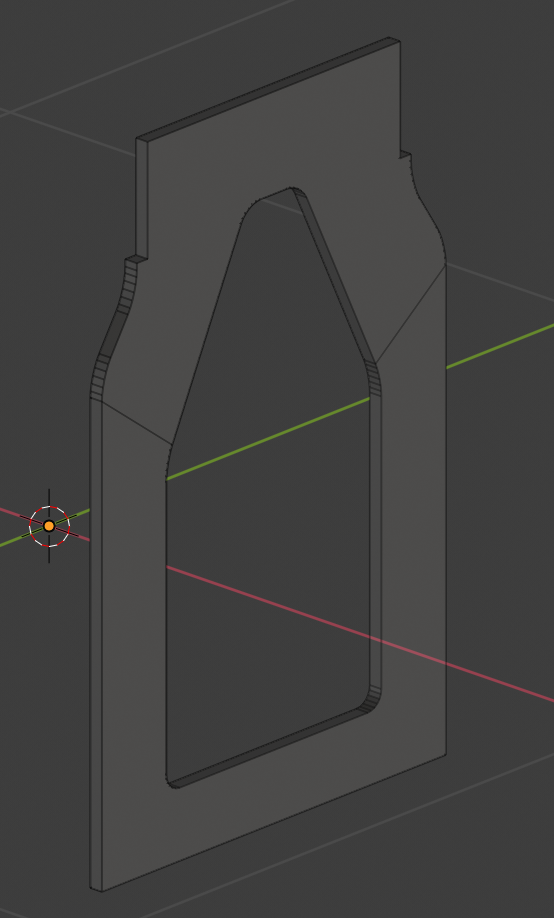
_hown у Face Mode
Вийдіть з режиму редагування Edit Mode, назвіть об’єкт «End-R» та дублюйте Об’єкт (SHIFT+D), перейменуйте цей новий об’єкт як «End-L».
Відредагуйте новий Об’єкт «End-L» і віддзеркальте всі грані по осі X.
Установлення 3D Cursor.
Вибір Усієї Геометрії.
Клавіша CTRL+M.
Клавіша SHIFT+N для нормалізації граней.
Ви повинні тепер мати два кінці, приблизно так:
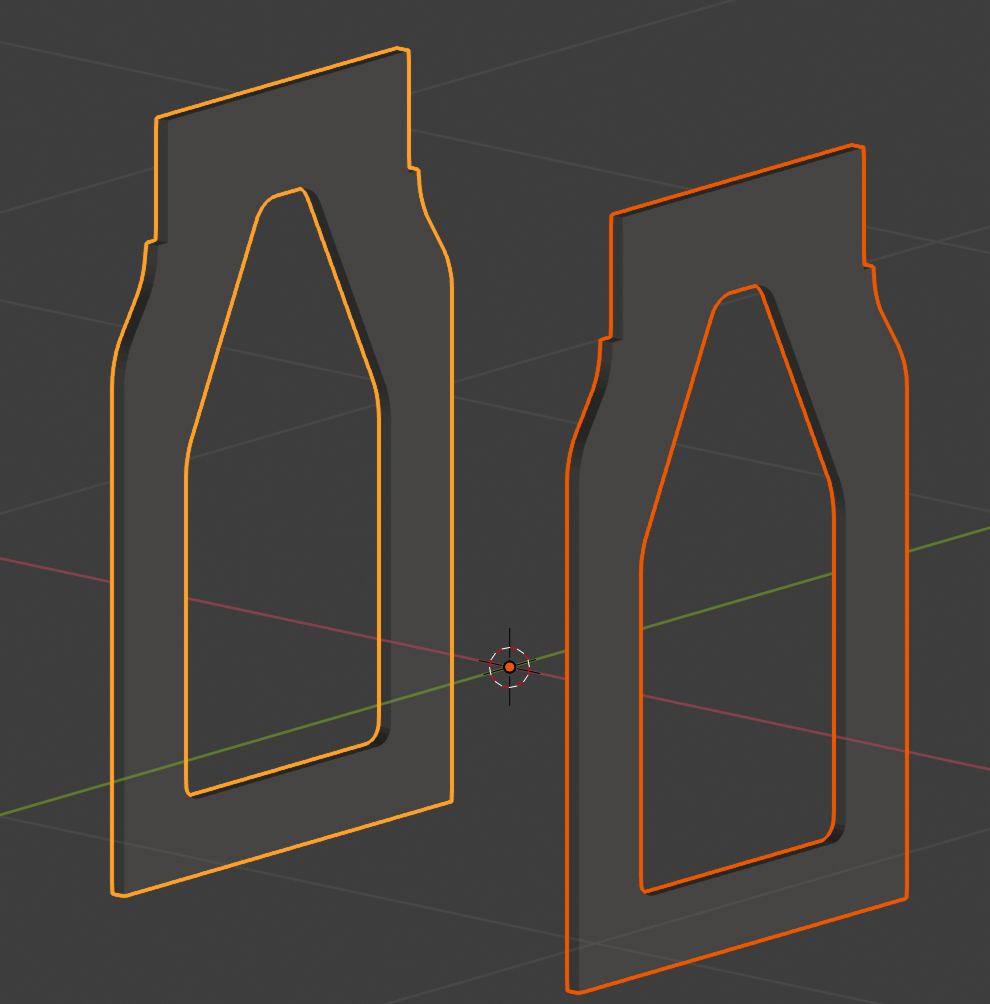
Ви повинні могти бачити переваги вироблення кінцевих профілів, а потім мостувати петлі ребер, щоб зробити видавлену форму. Це запобігає дубльованій геометрії та також дозволяє отвори в об’єкті шляхом створення граней, що розділяються по отвору. Потім я б додав Edge Modifier для об’єктів, щоб вичистити відтінення та, звичайно, зробити підхожий матеріал.
Ви можете також бачити, що ми використовуємо PDT Design Functions & Tools або PDT Command Line для простого уведення команд.
Ми можемо використовувати ті ж принципи для зроблення всіх інших компонентів.
_To Be Continued…_